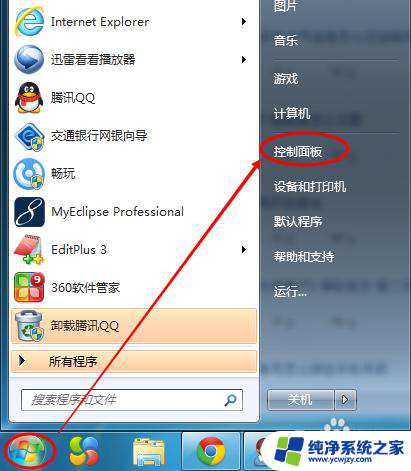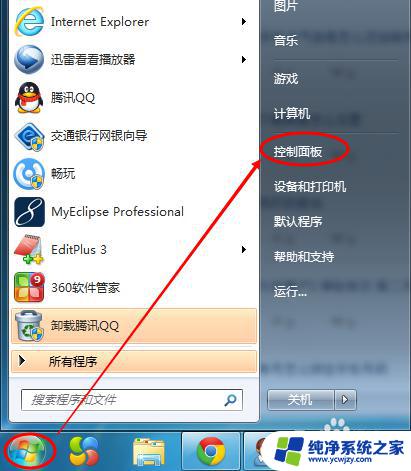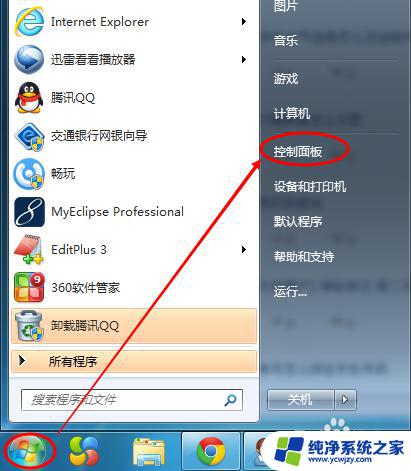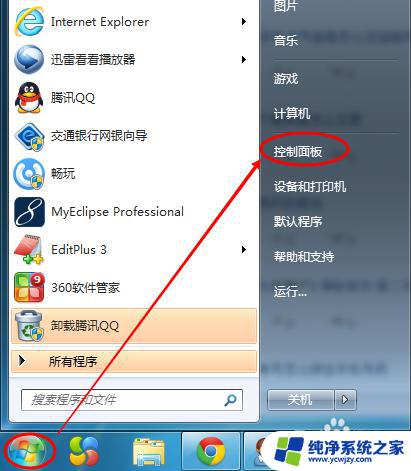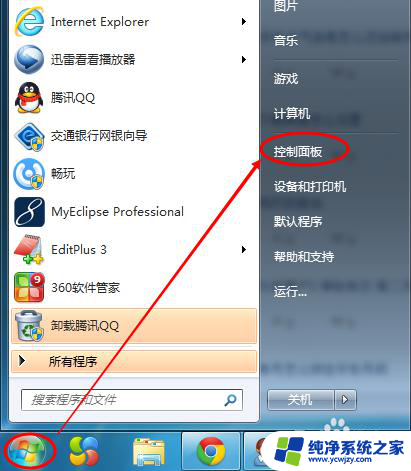windows7怎么调亮度 windows7系统如何调整屏幕亮度
更新时间:2023-06-07 03:52:59作者:jiang
windows7怎么调亮度,在日常使用Windows7电脑的过程中,经常会碰到屏幕显示变暗或过亮的问题,这对我们的眼睛健康会带来不良影响,而调整屏幕亮度则是解决这个问题最基础的方法之一。那么如何在Windows7系统下进行屏幕亮度调节呢?接下来将为大家详细介绍一下。
步骤如下:
1.方法一:
按下键盘的 win+X 组合快捷键。

2.然后在弹出的windows移动中心页面中,根据实际需要调整屏幕的亮度即可。
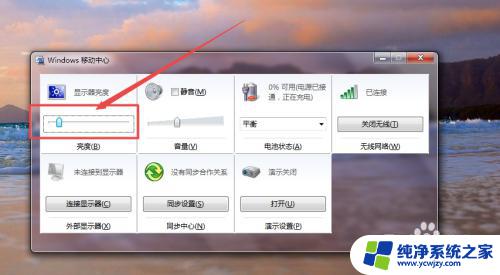
3.方法二:
点击桌面右下角的 电源图标,然后在弹出的页面中点击 调整屏幕亮度 选项。
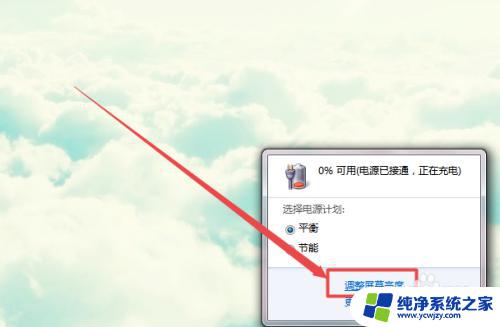
4.然后在打开的电源选项页面的最下方,根据实际需要调整亮度即可。
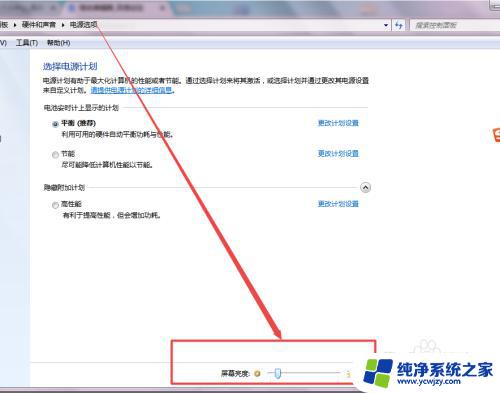
5.方法三:
在开始菜单中,点击控制面板选项;在打开的页面中点击 硬件和声音 选项。
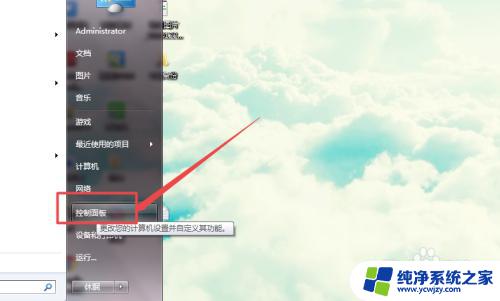

6.然后在打开的页面中点击 调整屏幕亮度 选项;在打开的页面的下面根据需要调整即可。
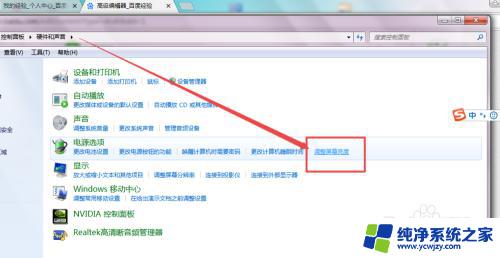
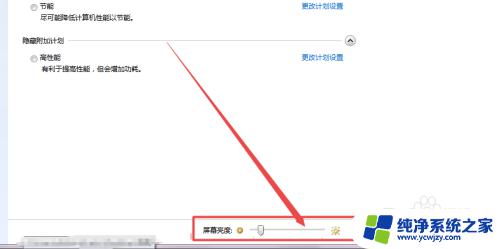
以上就是Windows 7如何调节亮度的全部内容,如果你遇到了同样的情况,可以参照我的方法来处理,希望对你有所帮助。